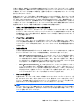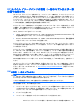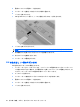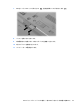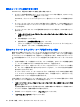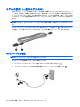HP EliteBook User Guide-Windows XP
4.
ネットワークを選択し、[プロパティ]をクリックします。
注記: 使用するネットワークが一覧にない場合は、ネットワーク管理者に連絡して、ルーター
またはアクセス ポイントが稼動していることを確認してください。
5.
[アソシエーション]タブをクリックし、無線の暗号化に必要なデータを[ネットワーク キー]フィー
ルドに正しく入力します。
6.
[OK]をクリックしてこれまでの設定を保存します。
無線 LAN 接続が非常に弱い場合
接続が非常に弱い場合、またはコンピューターが無線 LAN に接続できない場合は、以下の方法を参考
に他のデバイスからの干渉を最小化します。
●
コンピューターを無線ルーターまたはアクセス ポイントに近づけます。
●
干渉を受けないようにするために、電子レンジ、コードレス電話、または携帯電話などの無線デ
バイスの電源を一時的に切断します。
接続品質が向上しない場合は、デバイスのすべての接続値が強制的に再設定されるように、以下の操
作を行ってみてください。
1.
[スタート]→[コントロール パネル]→[ネットワークとインターネット接続]→[ネットワーク接
続]の順に選択します。
2.
目的のネットワークを右クリックし、[プロパティ]をクリックします。
3.
[ワイヤレス ネットワーク]タブをクリックします。
利用可能な無線 LAN を示す一覧が表示されます。複数の無線 LAN が稼動している無線 LAN ス
ポットにいる場合は、複数の無線 LAN が表示されます。
4.
ネットワークを選択し、[削除]をクリックします。
無線ルーターに接続できない場合
無線ルーターに接続しようとして失敗した場合は、その無線ルーターの電源を 10 ~ 15 秒間オフにし
て、リセットしてください。
それでもコンピューターが無線 LAN に接続できない場合は、無線ルーターを再起動してください。詳
しくは、ルーターの製造元の説明書を参照してください。
無線接続に関する問題のトラブルシューティング
27